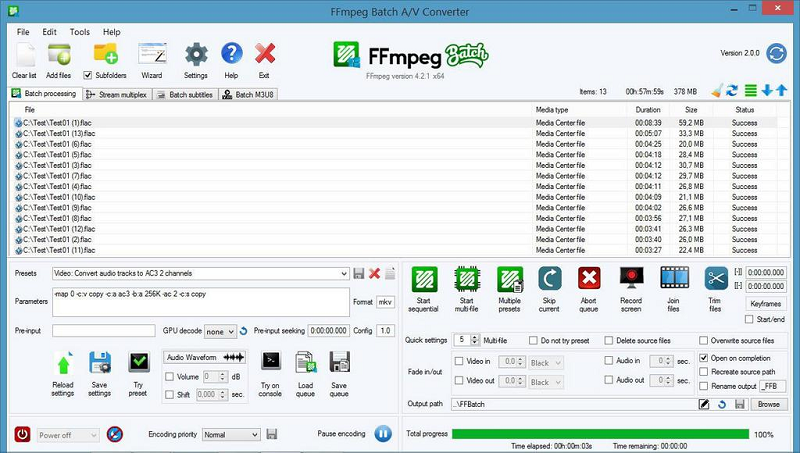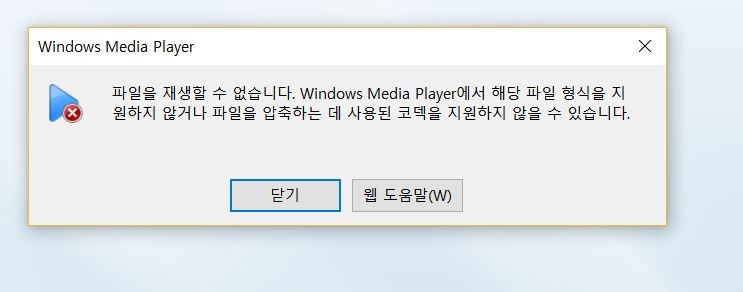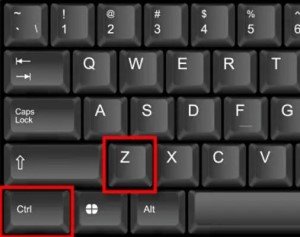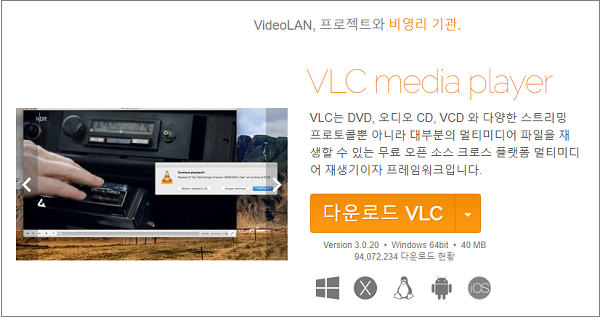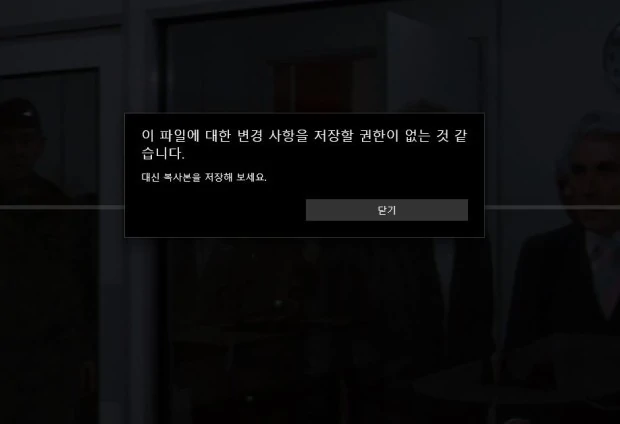[pages 파일 열기] 윈도우에서 Pages 파일을 열려면 어떻게 해야 할까요? 열기 및 변환 방법 소개!
맥북에는 워드와 같은 소프트웨어로 페이지가 이미 설치되어 있습니다. 맥북만 사용한다면 문제가 없지만, 맥북에서 만든 파일을 윈도우에서 열 경우, 윈도우에는 Pages가 없어 문제가 발생할 수 있습니다. 그런 경우 어떻게 해야 할까요?
여기서는 윈도우에서 Pages파일을 열기 위한 방법에 대해 안내합니다.
파트1: 윈도우에서 Pages를 사용할 수 있을까요?
애플의 맥북 사용자들에게 있어서 Pages는 일상적인 문서 작성 및 프레젠테이션 편집에 매우 편리한 애플리케이션으로 알려져 있습니다. 이 어플리케이션은 맥 전용이며 아름다운 디자인과 간결한 인터페이스로 많은 사용자들로부터 지지를 받고 있습니다. 그러나 윈도우 사용자 중에서는 " Pages파일은 윈도우에서 열 수 있을까?"라는 의문을 가진 분들도 많을 것입니다.
실제로 Pages의 네이티브 파일인 (.페이지 형식)은 윈도우에서 직접 열 수 없습니다. 애플이 개발한 이 프로그램은 맥북 OS 전용으로 설계되어 있어 윈도우에는 동일한 형식의 소프트웨어가 없기 때문입니다.
파트2: 윈도우에서 Pages파일을 열어서 편집하는 방법
방법1: iCloud를 사용하여 열거나 편집하기
- 먼저 iCloud의 공식 웹사이트에 접속하고 애플 ID로 로그인합니다.
- "Pages" 아이콘을 클릭합니다. 오른쪽 상단의 "업로드" 버튼(구름 모양의 아이콘에 화살표가 있는 것)을 클릭하여 윈도우 PC에 저장된 Pages파일을 업로드합니다.
- 파일이 업로드 되면 해당 파일을 직접 온라인에서 열거나 편집할 수 있습니다.
-
편집이 완료되면 "다른 형식으로 다운로드"에서 워드 또는 PDF와 같은 다른 형식으로 다운로드할 수도 있습니다.

방법2: 이미지 형식으로 변환하여 파일을 확인하기
이 방법은 Pages파일의 내용을 확인만 할 수 있고, 편집은 불가능합니다.
- 먼저, Pages파일을 마우스 오른쪽 버튼으로 클릭하여 미리보기 또는 원하는 이미지 변환 소프트웨어로 엽니다.
- 이미지로 내보내기 또는 저장하기 옵션을 선택합니다. 이로써 JPEG 또는 PNG와 같은 이미지 형식으로 변환할 수 있습니다.
- 변환된 이미지 파일을 윈도우 PC에서 직접 열어서 확인합니다.
방법3: 컨버터를 이용하여 형식을 변경하기
-
인터넷 상에는 .Pages파일을 .docx나 .pdf 등의 형식으로 변환하는 온라인 컨버터 서비스가 다양하게 있습니다. 사용하고자 하는 서비스의 웹사이트에 접속합니다.
-
변환하고자 하는 Pages파일을 업로드합니다.
-
필요한 변환 대상 형식(예: 워드)을 선택합니다.
-
"변환" 버튼을 클릭하면 서비스가 파일 변환을 시작합니다.
-
변환이 완료되면 새로운 형식의 파일을 다운로드하여 윈도우 PC에서 엽니다.
파트3: 맥북에서 Pages파일을 워드로 변환하는 방법
맥북의 페이지 앱을 사용하여 Pages파일을 마이크로소프트 워드 형식으로 변환하는 방법은 아래와 같습니다.
-
Pages앱 열기
먼저, Pages파일을 더블 클릭하거나 Dock의 Pages아이콘을 클릭하여 Pages앱을 엽니다. 이미 열려 있는 파일이 있다면 해당 파일을 엽니다.
-
파일 열기
"파일" 메뉴에서 "열기"를 선택하고 변환하려는 Pages파일을 선택하여 엽니다.
-
내보내기 옵션 선택
상단 메뉴 바에서 "파일"을 클릭하고 나오는 드롭다운 메뉴에서 "내보내기"를 선택합니다.
-
Word 선택
나타나는 팝업 창에서 "Word"를 클릭합니다.

-
상세 설정 조정(옵션)
필요에 따라, 내보내기의 상세 설정이나 레이아웃을 조정할 수 있습니다. 예를 들어, 파일을 보호하기 위해 비밀번호를 설정할 수도 있습니다.
-
내보내기
클릭 설정이 완료되면 "다음" 또는 "내보내기" 버튼을 클릭합니다.
-
파일명과 저장 위치 지정
일명과 저장할 위치를 지정하고, "내보내기" 또는 "저장"을 클릭하여 변환이 완료됩니다.
변환이 완료되면, 지정한 위치에 .docx 형식의 Word 파일이 저장됩니다. 이 파일은 Microsoft Word나 다른 .docx 파일을 지원하는 애플리케이션을 사용하여 Pages를 윈도우에서 열 수 있습니다.
파트4: iCloud를 사용하여 Pages를 Word로 변환하는 방법
iCloud의 웹 버전은 맥북이나 iOS디바이스를 보유하지 않은 사용자에게도 Pages문서를 편집하고 변환할 수 있는 수단을 제공합니다. 아래는 iCloud를 사용하여 Pages파일을 Word로 변환하는 방법을 안내한 것입니다.
-
iCloud로 로그인
우선, 웹 브라우저를 열고 iCloud의 공식 사이트에 접속합니다. 애플 ID와 비밀번호를 사용하여 로그인합니다.
-
Pages아이콘 클릭
iCloud 대시보드에서 "Pages"아이콘을 클릭하여 시작합니다.
-
Pages 파일 업로드
왼쪽 상단의 "업로드" 아이콘(구름과 화살표 모양)을 클릭하여 변환하려는 Pages파일을 선택하여 업로드합니다.
-
파일 열기
업로드가 완료되면 파일 목록에서 해당 Pages파일을 클릭하여 엽니다.
-
내보내기
옵션 선택 화면 상단의 툴바에서 "…" 메뉴를 클릭하고, 드롭다운 메뉴에서 "Word형식으로 다운로드"를 선택합니다. -
파일 다운로드
잠시 기다리면, .docx 형식의 Word 파일이 자동으로 다운로드 됩니다.
이 방법으로 다운로드한 Word 파일은 Microsoft Word나 다른 .docx 파일을 지원하는 애플리케이션에서 열 수 있습니다. 변환 프로세스는 순조롭게 진행되지만, 변환 후에는 내용과 형식이 정확하게 변환되었는지 확인하는 것이 좋습니다.
파트5: 분실된 Pages파일을 복원하는 방법
업무나 공부에 사용하는 중요한 Pages파일이 윈도우에서 열다가 사라졌을 때는 어떻게 해야 할까요?
그런 경우에는 'Tenorshare 4DDiG'를 사용하여 파일을 복구해보세요. Tenorshare 4DDiG는 Windows용 파일 복구 소프트웨어로, .pages확장자 파일뿐만 아니라 사진이나 음악과 같은 다양한 파일도 복구할 수 있습니다.
- 설치 및 실행:
Tenorshare 4DDiG의 공식 웹사이트에서 소프트웨어를 다운로드하여 컴퓨터에 설치합니다. 설치가 완료되면 애플리케이션을 실행합니다.
- 스캔 대상 선택:
프로그램이 실행된 후 화면에서 복구하려는 데이터가 있는 드라이브 또는 파티션을 선택하여 스캔합니다.

- 파일 미리보기:
삭제된 파일 전체를 스캔하는 데 시간이 소요될 수 있습니다. 스캔 결과가 나오면 찾고자 하는 파일 유형을 클릭하여 자세한 내용을 미리 볼 수 있습니다.
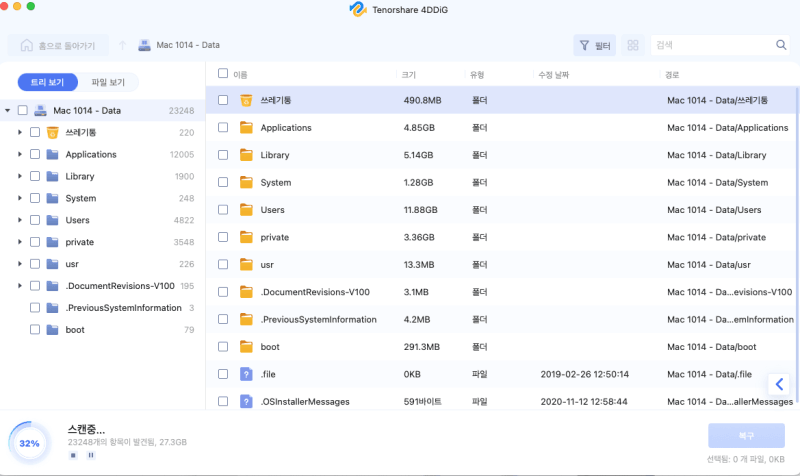
- 복구 위치 선택:
복구한 파일의 저장 위치를 선택합니다. 단, 데이터를 원래 위치에 직접 복구하는 것은 권장하지 않습니다. 다른 위치, 예를 들어 외부 드라이브에 데이터를 저장하는 것을 고려하십시오. "복구"를 클릭하여 복구 작업을 시작합니다.
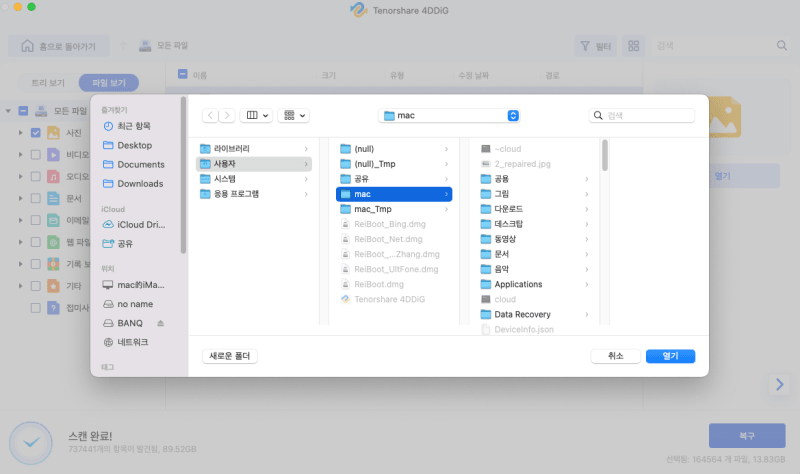
저장 경로로 원래 위치를 선택하면 데이터가 덮어 씌워져 복구할 수 없을 수 있습니다.
파트6 : 요약
여기까지 윈도우에서 Pages파일을 열기 위한 방법에 대해 설명했습니다. Page는 맥북 전용 파일이지만, 몇 가지 조치를 통해 윈도우에서도 무료로 편집할 수 있습니다.
그리고 소중한 문서를 잃지 않기 위해 Tenorshare 4DDiG를 설치하여 언제든지 복구할 수 있도록 해봅시다.